Как да активирате „Нощен режим“ в уеб приложението на Twitter за десктоп
Социална медия Кикотене / / March 18, 2020
Twitter обяви тази седмица, че е активирал „Нощен режим“ в своята уеб версия за настолни потребители. Ето как да го включите или изключите.
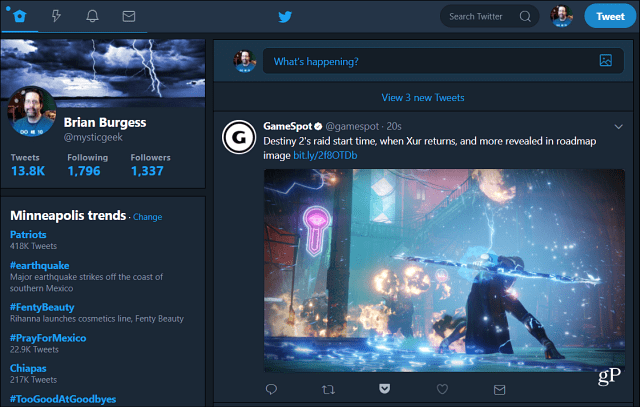
Ако някога закъснявате на компютъра си и пред голям монитор, използващ Twitter, може да се наложи да отпуснете очите си да се взират в белия фон твърде дълго. Ако сте се озовали в този сценарий, имате късмет. Twitter обяви тази седмица, че е активирал „Нощен режим“ на своя уебсайт.
Тъмният режим за Twitter на работния плот не е задължително нещо ново, тъй като специализираните приложения за Twitter като TweetDeck вече имат опцията. От известно време е достъпна и в приложенията за Android и iOS Twitter. Сега, след кратък преглед на бета, функцията стигна до уеб версията. Това дава на очите на потребителите на десктоп почивка от всички ярки бели на заден план.
Наличието на Нощен режим беше обявено чрез поддръжния канал на компанията:
https://twitter.com/TwitterSupport/status/905477696360112129
Активиране на нощен режим в Twitter
Ако използвате персонализирана цветова схема в Twitter, може да се наложи да коригирате няколко неща след активиране на Нощен режим. За да включите Нощен режим, в браузъра си влезте в акаунта си в Twitter. След това кликнете върху снимката на вашия профил в горния десен ъгъл на страницата. От падащото меню изберете Нощен режим.
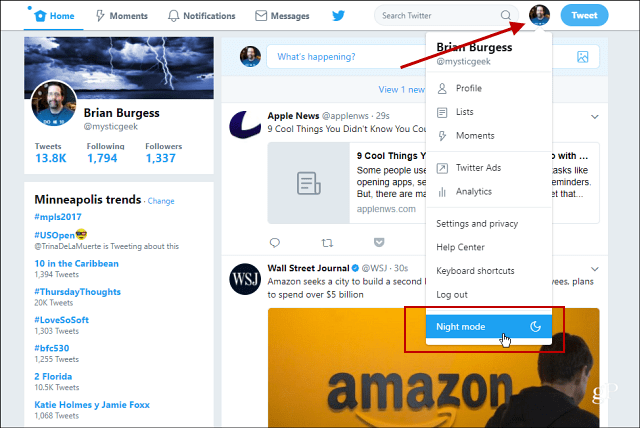
Twitter с бял фон по подразбиране, преди да включите Нощен режим. След часове толкова ярко бяло, очите ви се нуждаят от почивка.
След това, за да го изключите, просто се върнете в менюто и щракнете отново Нощен режим, за да го изключите.
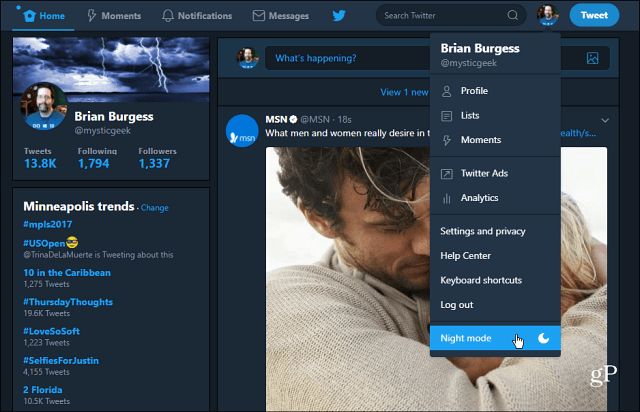
Twitter след като е активирана новата опция за нощен режим. Можете да го включите или изключите лесно от менюто „Профил“.
Тъмните интерфейси станаха доста популярни от късно. Повече приложения и услуги го прилагат като опция - включително Windows 10. Ако искате да направите компютърния си опит възможно най-„тъмен“, разгледайте някои от другите ни статии, свързани по-долу.
- Активирайте Dark Mode в Windows 10
- Променете цветовата схема на Office 365 на тъмно сиво или черно
- Активирайте Dark Theme за Windows 10 Twitter App
- Активирайте Тъмната тема за приложения за Windows 10 Outlook и Календар
Харесвате ли темата „Dark“ или „Night“ в Windows 10 и във всички приложения и онлайн услуги, които използвате? Оставете коментар по-долу и ни уведомете вашите предпочитания.
